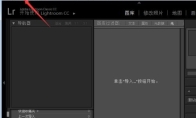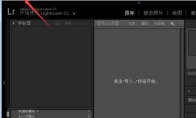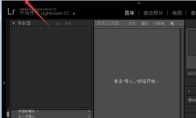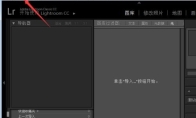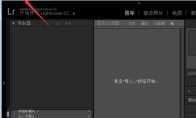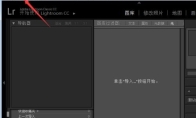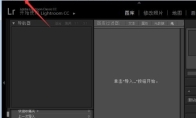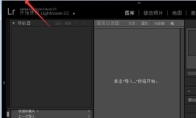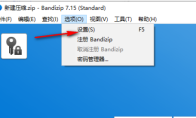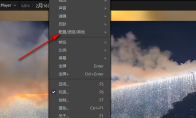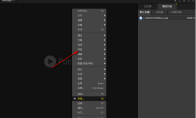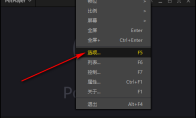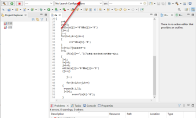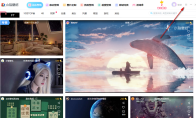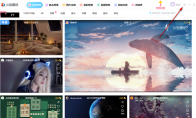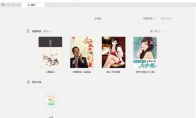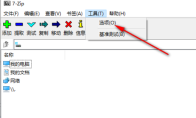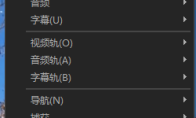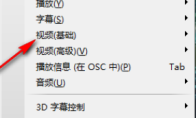84.55MB / 2025-09-30
lightroom软件中,很多用户对于怎么设置DNG导入选项,还不是很清楚。本文为大家带来关于设置DNG导入选项的详细操作步骤,快一起来看看吧!Lightroom如何设置DNG导入选项1、双击打开软件,点击上方菜单栏中的"编辑"选项。 2、接着点击下方选项列表中的"首选项"。 3、在打开的窗口中,点击上方中的"文件处理"选项卡,然后就可以对下方中的"DNG导入选项"进行设置了。
Lightroom文件格式是可以根据自己的需求去进行设置的,那么你知道如何设置为PSD吗?这里为大家带来关于文件格式设置为PSD的详细操作步骤,不清楚的小伙伴快一起来看看吧!Lightroom文件格式怎么设置为PSD1、双击打开软件,点击上方菜单栏中的"编辑"选项。 2、接着点击下方选项列表中的"首选项"。 3、在打开的窗口界面中,点击上方中的"外部编辑"选项卡,然后找到其中的"文件格式"。 4、点击选项框的下拉按钮,在给出的选项列表中选择"PSD"。 5、最后点击"确定"保存就可以了。
lightroom是一款好用的后期图形制作的工具,还不知道如何恢复全部照片设置的小伙伴,本文为大家 带来详细的步骤分享,想了解的小伙伴快一起来看看吧!Lightroom如何恢复全部照片设置1、双击打开软件,点击上方菜单栏中的"编辑"选项。 2、接着点击下方选项列表中的"首选项"。 3、在打开的窗口界面中,点击上方中的"预设"选项卡,然后点击下方中的"复位全部默认修改照片设置"按钮即可。
Lightroom如何复位所有警告对话框,不少用户还不是很清楚。本文为大家带来关于复位所有警告对话框的详细操作步骤,想了解的小伙伴快一起来看看吧!Lightroom如何复位所有警告对话框1、双击打开软件,点击上方菜单栏中的"编辑"选项。 2、接着点击下方选项列表中的"首选项"。 3、在打开的窗口界面中,点击上方中的"常规"选项卡,然后点击下方中的"复位所有警告对话框"按钮即可。
lightroom是一款非常专业的图片处理的工具,本文为大家带来关于文件格式设置为TIFF的详细操作,还不知道如何设置的小伙伴快一起来看看吧!希望可以帮助到大家!Lightroom文件格式怎么设置为TIFF1、双击打开软件,点击上方菜单栏中的"编辑"选项。 2、接着点击下方选项列表中的"首选项"。 3、在打开的窗口界面中,点击上方中的"外部编辑"选项卡。 4、然后找到下方中的"文件格式",点击选项框的下拉按钮,选择下方列表中的"TIFF"选项。 5、最后点击下方中的"确定"即可。
Lightroom如何还原文件名模板呢?本文为大家带来关于还原文件名模板的详细操作步骤,还不清楚的小伙伴快一起来看看吧!Lightroom如何还原文件名模板1、双击打开软件,点击上方菜单栏中的"编辑"选项。 2、接着点击下方选项列表中的"首选项"。 3、在打开的窗口界面中,点击上方中的"预设"选项卡,然后点击下方中的"还原文件名模板"按钮就可以了。
lightroom是一款非常专业好用的后期图形编辑的工具,不知道如何还原导出设置的小伙伴,本文为大家带来详细的操作步骤,想了解的小伙伴快一起来看看吧!Lightroom如何还原导出设置1、双击打开软件,点击上方菜单栏中的"编辑"选项。 2、接着点击下方选项列表中的"首选项"。 3、在打开的窗口界面中,点击上方中的"预设"选项卡,然后点击下方中的"还原导出预设"按钮就可以了。
lightroom是很多小伙伴必备的后期图形制作的工具,很多小伙伴对于如何开启自动色调调整功能,还不是很清楚。本文为大家带来详细的操作步骤,想了解的小伙伴快一起来看看吧!Lightroom如何开启自动色调调整功能1、双击打开软件,点击上方菜单栏中的"编辑"选项。 2、接着点击下方选项列表中的"首选项"。 3、在打开的窗口界面中,点击上方中的"预设"选项卡,然后找到下方中的"应用自动色调调整",将其小方框勾选上即可
lightroom是一款非常专业的后期图形制作的工具,软件中我们可以直接设置预览品质。那么,具体要如何操作呢?本文为大家带来详细的操作步骤,想了解的小伙伴快一起来看看吧!Lightroom怎么设置预览品质1、双击打开软件,点击上方菜单栏中的"编辑"选项。 2、接着点击下方选项列表中的"目录设置"。 3、在打开的窗口界面中,点击上方中的"文件处理"选项卡。 4、然后找到下方中的"预览品质",点击选项框的下拉按钮,在给出的列表中选择合适的选项,最后点击"确定"保存即可。
Bandizip是一款专业好用的解压压缩的工具,很多用户对于如何关闭预览压缩文件,还不是很清楚。本文为大家带来详细的操作步骤,想了解的小伙伴快一起来看看吧!Bandizip怎么关闭预览压缩文件1、双击打开软件,点击上方菜单栏中的"选项",接着点击下方列表中的"设置"。 2、在打开的窗口界面中,点击左侧栏中的"上下文菜单"选项。 3、然后找到右侧中的"预览压缩文件",将其小方框勾选上,最后点击"确定"保存即可。
PotPlayer是一款非常专业的视频播放器工具,很多用户对于如何设置定时关机,还不是很清楚。本文为大家带来详细的操作步骤分享,想了解的小伙伴快一起来看看吧!PotPlayer怎么设置定时关机1、双击打卡软件,右击页面,选择选项列表中的"配置/语言/其它"。 2、再点击其中的"关机设置"选项。 3、然后在打开的窗口界面中,将"按下方所设时间退出"小方框勾选上,并设置一个合适的关机时间,最后点击"确定"保存即可。
PotPlayer是一款非常专业的视频工具,很多用户对于如何更改音频解码器设置,还不是很了解。本文为大家带来关于更改音频解码器设置的详细操作步骤,想了解的小伙伴快一起来看看吧!PotPlayer怎么更改音频解码器设置1、双击打开软件,右击页面空白处,选择选项列表中的"声音"。 2、再点击其中的"声音输出设置"选项。 3、然后在打开的窗口界面中,点击其中的"音频解码器设置"按钮。 4、最后就可以在给出的窗口中对其进行设置了。
PotPlayer是一款非常专业的编码工具,很多小伙伴对于如何显示编码信息,还不是很清楚。本文为大家带来关于显示编码信息的详细操作步骤,想了解的小伙伴快一起来看看吧!PotPlayer怎么显示编码信息1、双击打开软件,右击空白处,选择列表中的"选项"。 2、在打开的窗口界面中,点击左侧栏中的"文件"选项。 3、再点击其中的"消息"选项。 4、然后找到右侧中的"显示编码信息",将其小方框勾选上,最后点击"确定"保存就可以了。
Eclipse怎么设置utf-8编码呢?本文为大家带来关于Eclipse设置utf-8编码的详细操作步骤,还不清楚的小伙伴快一起来看看吧!Eclipse怎么设置utf-8编码1、双击打开软件,点击上方菜单栏中的"Window"。 2、接着点击下方选项列表中的"preferences"。 3、在打开的窗口界面中,点击左侧栏中的"general"选项,再点击其中的"Wordspace"。 4、然后找到右侧中的"other"选项,将其勾选上,并点击选项框的下拉按钮,将其设置为"utf-8"即可。
小鸟壁纸怎么设置打开动态壁纸优先启用硬件加速呢?很多小伙伴想要设置,但是不知道如何操作。本文为大家带来详细的步骤分享,想了解的小伙伴快一起来看看吧!小鸟壁纸怎么设置打开动态壁纸优先启用硬件加速1、双击打开软件,点击右上角的三条横线图标。 2、接着点击下方选项列表中的"软件设置"。 3、在打开的窗口界面中,点击左侧栏中的"基本设置"选项。 然后找到右侧中的"动态壁纸优先启用硬件加速",最后将其小方框勾选上就可以了。
360小鸟壁纸是一款专业的壁纸工具,为用户们提供丰富的壁纸资源。本文为大家带来关于关闭动态壁纸声音的详细操作步骤,不知道如何关闭声音的小伙伴快一起来看看吧!小鸟壁纸怎么关闭动态壁纸声音1、双击打开软件,点击右上角的三条横线图标。2、接着点击下方选项框中的"软件设置"。3、在打开的窗口界面中,点击左侧栏中的"基本设置"选项,然后找到右侧中的"显示动态壁纸声音控制界面",最后将其小方框取消勾选就可以了。
迅读PDF大师是一款非常专业的PDF大师工具,很多用户在使用软件的时候,还不知道怎么调整页面大小。本文为大家带来详细的调整方法步骤,想了解的小伙伴快一起来看看吧!迅读PDF大师怎么调整页面大小1、双击打开软件,点击右上角的齿轮"设置"图标。 2、在打开的窗口界面中,点击上方中的"阅读设置"选项卡。 3、然后点击"页面缩放比例"选项框的下拉按钮,在给出的列表中选择合适的宽度,最后点击下方中的"确定"保存即可。
7-Zip是一款专业的免费压缩的工具,一些小伙伴在使用软件的时候,还不知道怎么设置文件关联。本文为大家带来详细的步骤分享,想了解的小伙伴快一起来看看吧!7-zip怎么设置文件关联1、双击打开软件,点击上方菜单栏中的"工具",接着点击下方列表中的"选项"。 2、在打开的窗口界面中,点击上方中的"系统"选项卡,再点击下方中第一个"+"按钮,选择想要关联的文件进行点击,当文件左侧出现蓝色的关联图标,则说明关联成功。 3、点击第二个"+"按钮,那么下方中的所有文件都会被进行关联。 4、最后点击下方中的应用确定即可。
KMPlayer软件中,你知道如何切换界面语言吗?本文为大家带来关于软件切换界面语言的详细操作步骤,想了解的小伙伴快一起来看看吧!KMPlayer如何切换界面语言1、双击打开软件,点击左上角的软件图标,接着点击下方列表中的"选项"。 2、在打开的窗口界面中,点击左侧栏中的"播放器",然后找到右侧中的"语言"。 3、点击选项框的下拉按钮,在给出的列表中选择合适的语言选项就可以了。
KMPlayer软件中,我们是可以直接开启视频镜像的,那么具体要如何操作呢?本文为大家带来详细的操作步骤分享,想了解的小伙伴快一起来看看吧!KMPlayer如何开启视频镜像1、双击进入软件,打开视频文件,右击选择选项列表中的"视频(基础)"。 2、接着点击其中的"镜像图像"选项。 3、然后在打开的窗口界面中,点击左侧栏"视频处理"中的"基本视频过滤"选项,最后找到右侧中的"镜像图像",将其小方框勾选上即可。
186.33MB
2025-12-05
23.51MB
2025-12-05
10MB
2025-12-05
6.60MB
2025-12-05
131.96MB
2025-12-05
11.27MB
2025-12-05
84.55MB / 2025-09-30
248.80MB / 2025-07-09
2.79MB / 2025-10-16
63.90MB / 2025-11-06
1.90MB / 2025-09-07
210.99MB / 2025-06-09
374.16MB / 2025-10-26
京ICP备14006952号-1 京B2-20201630 京网文(2019)3652-335号 沪公网安备 31011202006753号违法和不良信息举报/未成年人举报:legal@3dmgame.com
CopyRight©2003-2018 违法和不良信息举报(021-54473036) All Right Reserved